Aplikácie prijímame uzatvorenej skupine VKontakte
Vďaka uzavretým skupinám VKontakte máte ako správca komunity možnosť osobne vybrať účastníkov podľa určitých kritérií. Ďalej v rámci tohto článku budeme hovoriť o tom, ako prijať užívateľskú aplikáciu v uzavretej skupine.
Možnosť 1: Webová stránka
Plná verzia stránky VKontakte umožňuje prijímať aplikácie jedným a jediným spôsobom, ale s ďalšou príležitosťou. V takomto prípade by požadované kroky nemali spôsobiť ťažkosti pri preštudovaní našich pokynov.
Pozri tiež: Ako zavrieť skupinu VK
- Na hlavnej stránke vašej komunity kliknite na tlačidlo "..." pod avatarom a vyberte "Správa komunity" zo zobrazeného zoznamu.
- Potom prejdite na kartu Účastníci pomocou navigačného menu na pravej strane stránky.
- Tu v prípade prítomnosti nespracovaných aplikácií sa objaví nová zodpovedajúca karta, na ktorú musíte tiež prejsť.
- V zozname, ktorý sa otvorí, sa môže nachádzať ľubovoľný počet ľudí, pretože administratíva VKontakte neobmedzuje počet účastníkov v skupine. V prípade potreby použite vyhľadávací formulár a manuálne posúvanie, aby ste zvolili používateľov na prijatie.
- Kliknutím na jedno z dvoch tlačidiel umiestnených pod užívateľským menom môžete prijať alebo odmietnuť žiadosť o zadanie. Rovnakým spôsobom môžete kliknúť na tlačidlo "Schvaľovať všetky aplikácie" , ak chcete pridať všetkých ľudí do zoznamu účastníkov bez ručného výberu.
- Po prijatí aplikácií budete mať príležitosť označiť akciu, ale iba do obnovenia ďalšej stránky.
- Môžete si byť istí úspešným prijatím žiadostí tým, že prejdete na hlavnú stránku verejnosti a oboznámite sa s obsahom zoznamu účastníkov .
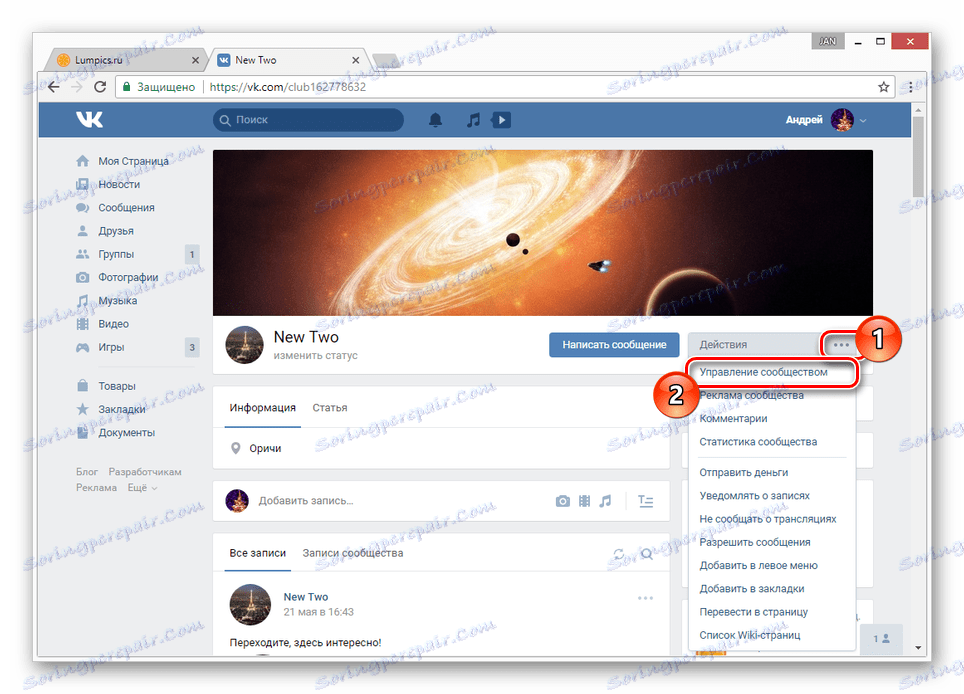
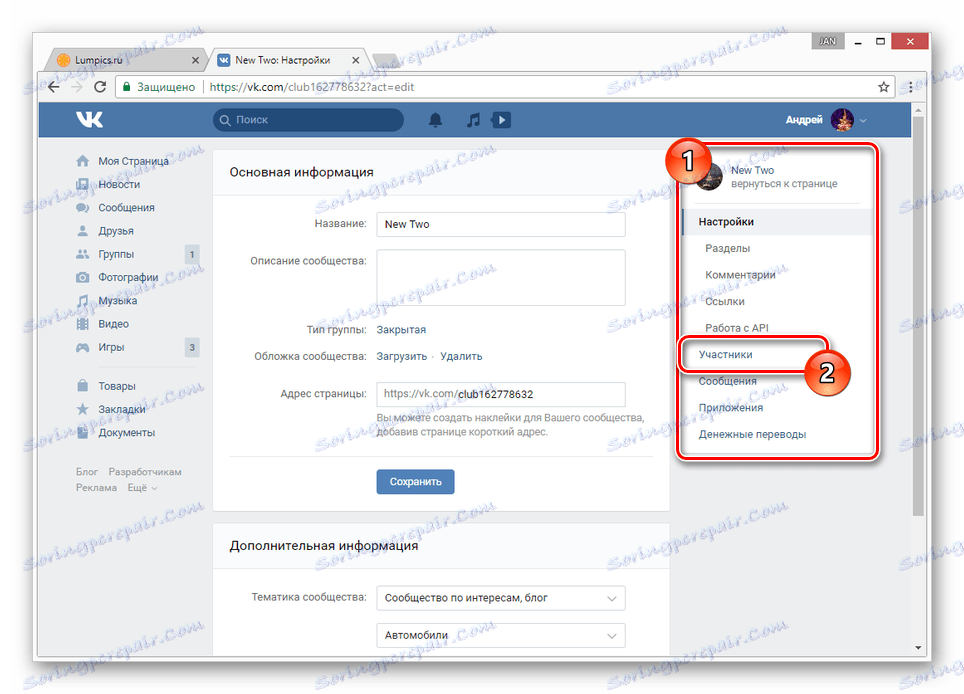

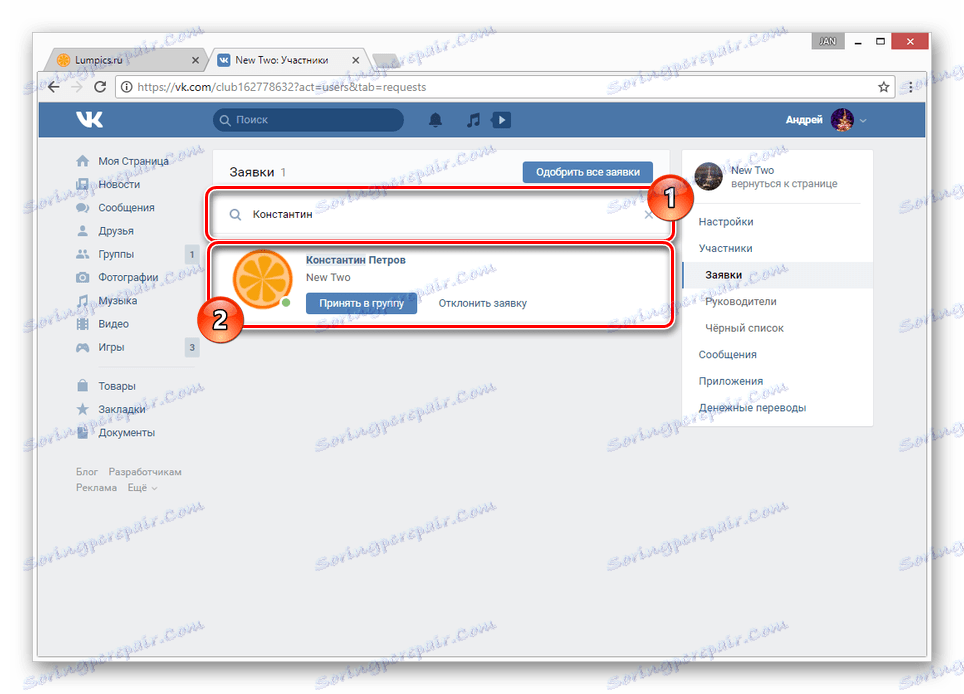
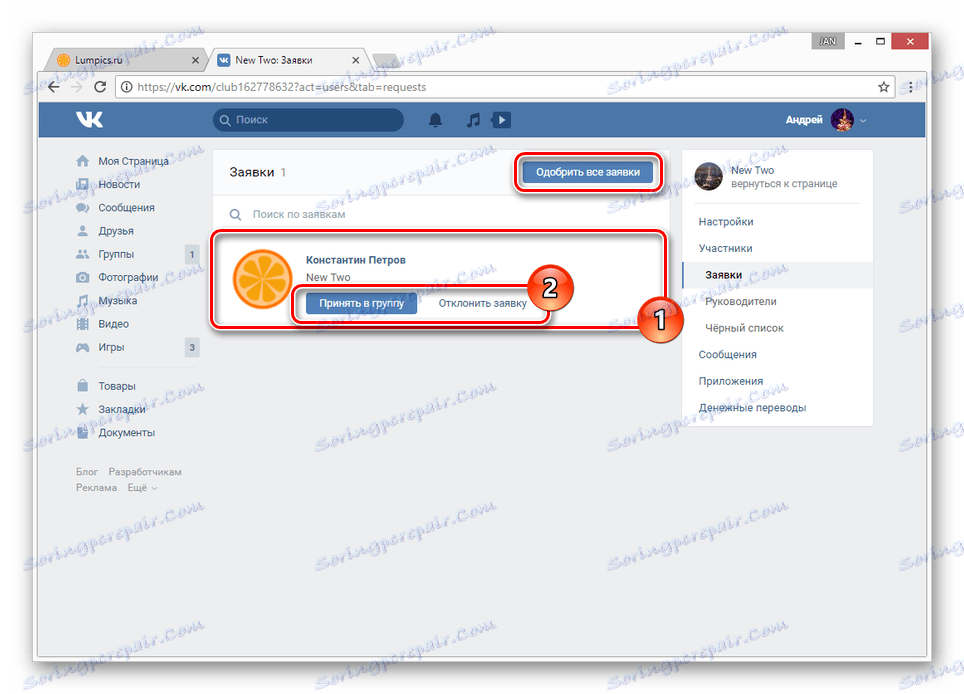
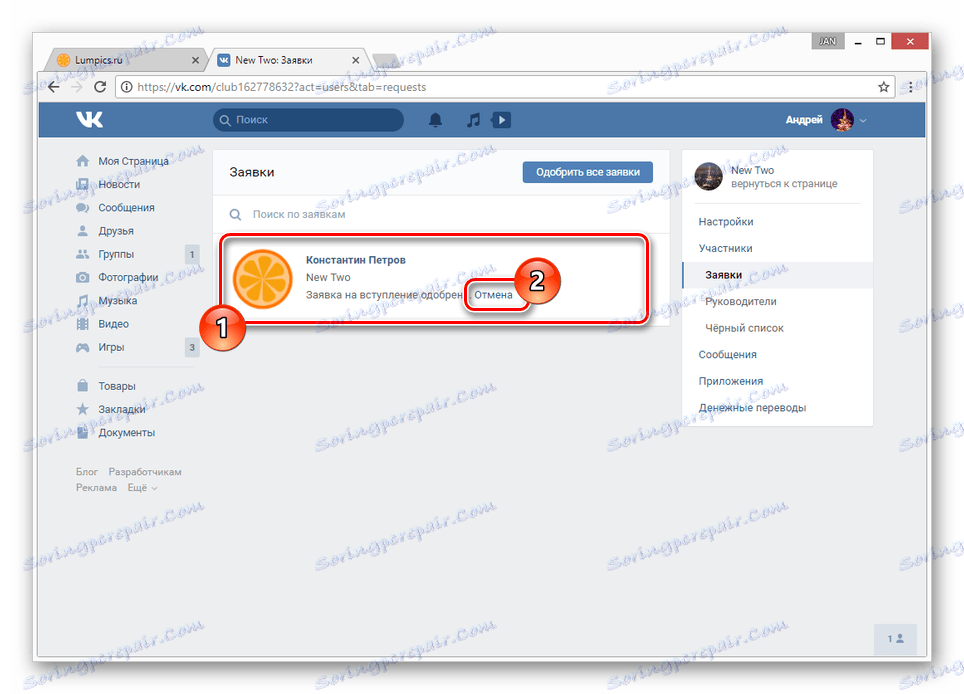
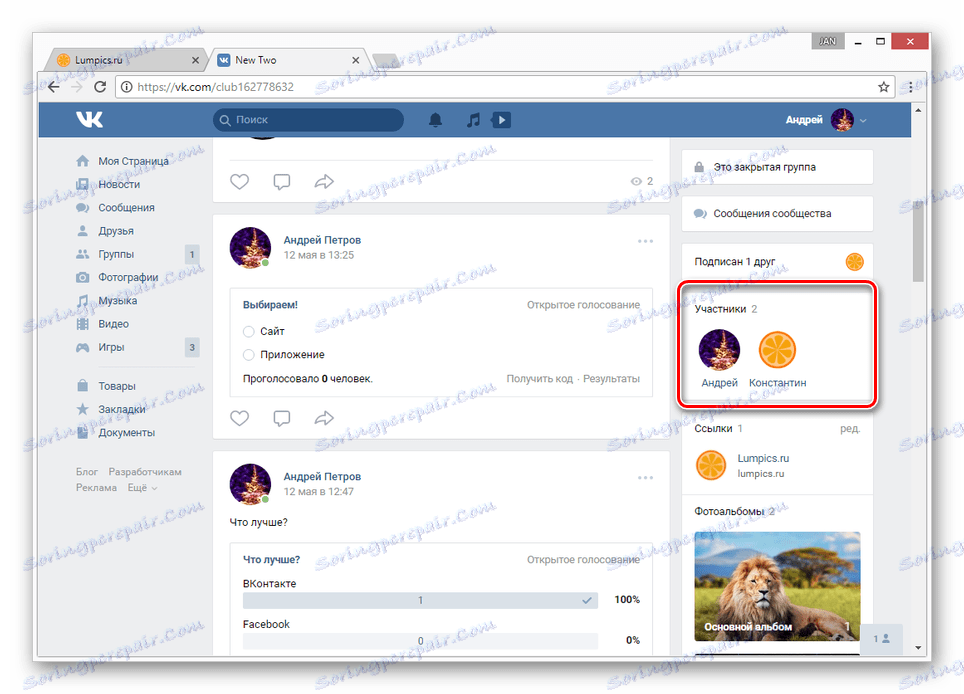
Na záver tejto časti článku je dôležité spomenúť, že okrem metódy, ktorú sme popísali a ktorá spočíva v používaní štandardných funkcií lokality VK, môžu byť všetky akcie automatizované. Aby ste to dosiahli, budete potrebovať určité programové znalosti a špeciálny softvér. Túto tému však nezverejníme.
Možnosť 2: mobilná aplikácia
Mobilná aplikácia podlieha všetkým pravidlám prijímania žiadostí, ktoré sme predtým vymenovali. Navyše samotný proces má od webovej stránky VKontakte minimálne rozdiely.
- Na hlavnej stránke skupiny v pravom hornom rohu obrazovky kliknite na ikonu ozubeného kolieska.
- Zo zoznamu hlavných sekcií je potrebné vybrať položku "Aplikácie" .
- Pod používateľským menom kliknite na tlačidlo Pridať alebo Skryť a vykonajte požadovanú akciu. Okamžite si všimnite, že proces nemôže byť vykonaný súčasne vo všetkých aplikáciách, alebo aspoň použiť vyhľadávanie.
Poznámka: Dokonca aj ďalšie aplikácie, ako je Kate mobile neposkytujte špeciálne prvky rozhrania na urýchlenie procesu aplikácie.
- Ak je aplikácia prijatá, používateľ zmizne z tohto zoznamu a zobrazí sa v časti "Účastníci" .
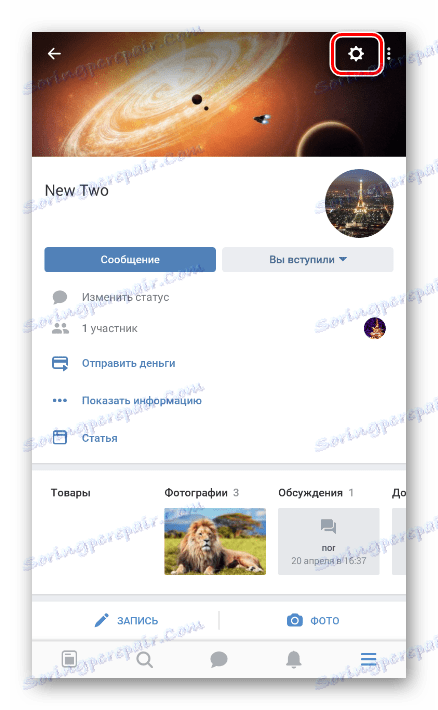
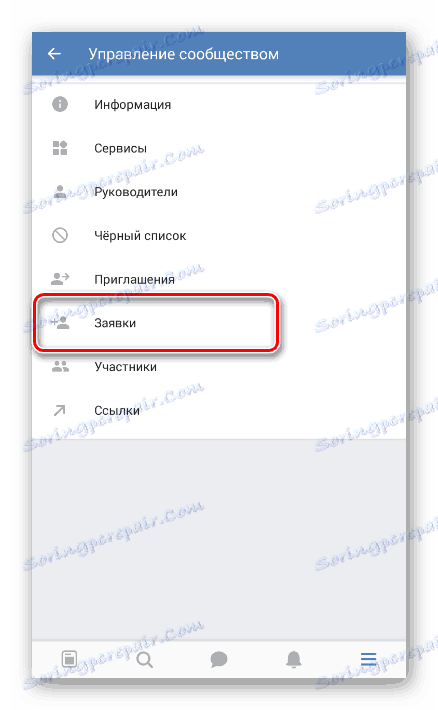
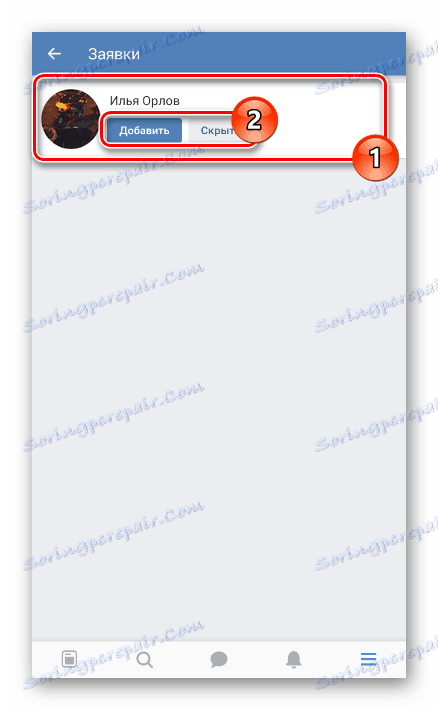
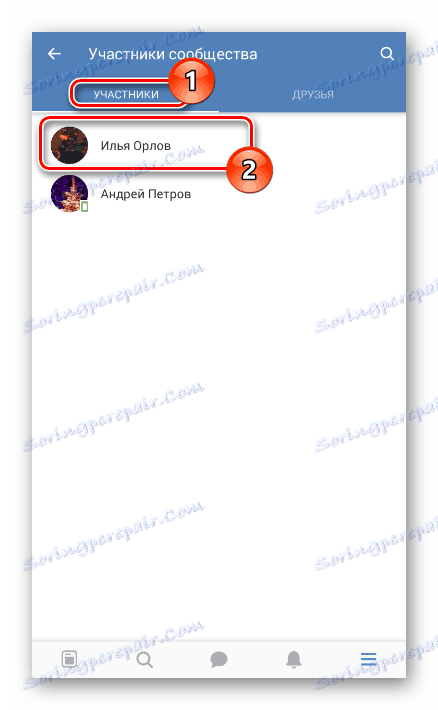
Ak sa stretnete s akýmikoľvek ťažkosťami alebo potrebujete objasniť možné alternatívy, nezabudnite nás kontaktovať v komentároch. Tento pokyn sme dokončili.
